答案:通过表格功能、OFFSET函数或INDIRECT结合COUNTA可实现Excel图表数据源的动态更新。首先将数据区域转为表格,新增数据会自动纳入图表;其次使用OFFSET函数配合名称管理器定义动态范围,根据非空单元格数量调整引用区域;最后可通过INDIRECT与COUNTA组合构建灵活的数据范围,使图表随新日期数据添加自动扩展显示范围。
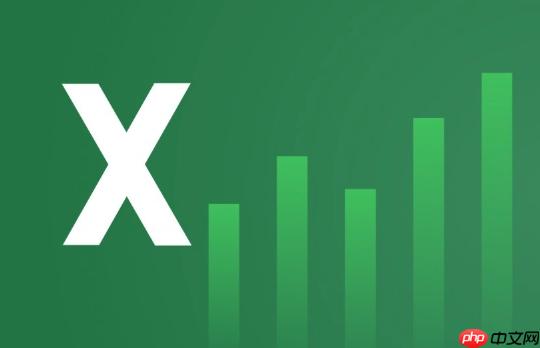
如果您希望在Excel中创建的图表能够随着新日期数据的添加而自动更新显示范围,可以通过设置动态数据源来实现。以下是几种有效的方法,帮助您构建能自动扩展数据范围的图表。
将原始数据区域转换为Excel表格,可以自动扩展数据范围,从而使关联的图表自动包含新增的数据行。
1、选中包含日期和对应数值的数据区域,例如A1:B10。
2、按下快捷键Ctrl+T,或点击“插入”选项卡中的“表格”按钮,确认数据包含标题后创建表格。
3、向表格下方新增一行数据,输入新的日期和对应值。
4、由于图表引用的是表格对象,新增的数据会自动被图表纳入,无需手动调整数据源范围。
通过定义名称结合OFFSET函数,可以根据非空单元格的数量动态调整数据源范围,适用于未转换为表格的传统数据区域。
1、点击“公式”选项卡,选择“名称管理器”,然后点击“新建”。
2、在名称输入框中输入如“DynamicDate”作为名称。
3、在引用位置输入公式:=OFFSET(Sheet1!$A,0,0,COUNTA(Sheet1!$A:$A)-1,1),用于获取A列从第二行开始的连续日期数据。
4、同样方式创建另一个名称如“DynamicValue”,公式为:=OFFSET(Sheet1!$B$2,0,0,COUNTA(Sheet1!$A:$A)-1,1),对应数值列。
5、创建图表后,在图表数据源中将系列值和分类轴字段替换为上述定义的动态名称。
该方法通过文本拼接生成可变范围地址,并借助INDIRECT函数将其转为实际引用,实现动态更新。
1、打开名称管理器,新建名称“AutoDateRange”。
2、在引用位置输入:=INDIRECT("A2:A"&COUNTA(Sheet1!$A:$A)),确保仅包含有内容的日期单元格。
3、新建名称“AutoValueRange”,输入:=INDIRECT("B2:B"&COUNTA(Sheet1!$A:$A))。
4、在图表的数据源设置中,将横坐标轴和数据系列指向这两个动态范围名称。
5、当在A列和B列追加新的日期与数值时,图表将自动识别并反映最新数据。
以上就是Excel怎么让图表的数据源跟着日期自动更新_Excel动态数据源图表更新方法的详细内容,更多请关注php中文网其它相关文章!

每个人都需要一台速度更快、更稳定的 PC。随着时间的推移,垃圾文件、旧注册表数据和不必要的后台进程会占用资源并降低性能。幸运的是,许多工具可以让 Windows 保持平稳运行。

Copyright 2014-2025 https://www.php.cn/ All Rights Reserved | php.cn | 湘ICP备2023035733号